Ako sťahovať titulky v prehrávači médií VLC pomocou rozšírenia VLsub
Prehrávač médií VLC(VLC media player) je jedným z najlepších prehrávačov médií a je bezplatne dostupný pre viacero platforiem. Ak často sledujete filmy offline, prehrávač médií VLC(VLC media player) sa zdá byť pre vás vynikajúcou voľbou, pretože v prehrávači médií VLC možno prehrávať takmer všetky štandardné mediálne súbory . Ak(Having) však sledujete veľa zahraničných filmov, možno budete potrebovať titulky. Hoci existuje viacero zdrojov, kde môžete nájsť titulky vo svojom jazyku, titulky si môžete stiahnuť aj vo formáte VLC(download subtitles in VLC) – a to znamená, že nemusíte hľadať vhodné titulky pre svoje filmy.
Stiahnite si(Download) titulky v prehrávači médií VLC
Dá sa to urobiť pomocou rozšírenia s názvom VLsub , ktoré je zadarmo a môžete si ho stiahnuť aj pre najnovšiu verziu prehrávača médií VLC . Musíte si stiahnuť rozšírenie odtiaľto(here) a potom pridať rozšírenie do VLC(add the extension to VLC) . Toto rozšírenie vyhľadá a stiahne titulky z opensubtitles.org pomocou hash aktuálne prehrávaného videa alebo jeho názvu.
Teraz otvorte filmový prehrávač médií VLC a potom prejdite na Zobraziť(View ) > VLsub .
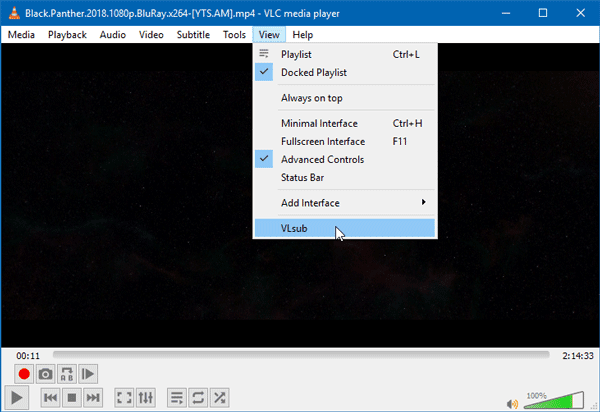
Tam dostanete dve možnosti -
- Hľadať podľa hash
- Hľadaj podľa mena
Ak ste pridali televízny seriál, môžete zahrnúť vyhľadávanie a názov epizódy.
Po použití jednej možnosti nájdete titulky, ako je tento-

Vyberte si ten najvhodnejší a kliknite na tlačidlo Stiahnuť výber(Download selection ) .
That’s all!
Teraz sa titulky pridajú automaticky.
Related posts
Váš vstup sa nedá otvoriť: VLC nedokáže otvoriť MRL
Ako opravím oneskorenie zvuku v prehrávači médií VLC
Ako používať gestá myši vo VLC Media Player
Preskakovanie a oneskorenie VLC Media Player v systéme Windows 10
VLC vyblednuté farby a problém s farebným skreslením
Ako streamovať video z VLC Media Player do Google Chromecast
Ako orezať videá vo VLC Media Player v systéme Windows 10
Automaticky načítať a pridať hudobné súbory z priečinka do zoznamu skladieb VLC v systéme Windows 10
Závislosť na internete a sociálnych sieťach
Ako povoliť globálne ovládanie prehrávania médií v prehliadači Chrome
10 instagramových tipov a trikov, ktoré potrebujete vedieť
Ako opraviť chybové hlásenie „Toto DVD sa nedá prehrať“ v programe Windows Media Player
Skopírujte audio CD do MP3 pomocou Windows Media Player
Ako upraviť značky metadát zvuku alebo videa v prehrávači médií VLC
Ako nastaviť, nahrávať, upravovať a publikovať kotúče Instagramu
Aktivujte hardvérovú akceleráciu vo VLC Media Player, aby ste ušetrili batériu
Zabráňte inštalácii programov zo zdroja vymeniteľných médií
Ako pridať doplnky a rozšírenia do prehrávača médií VLC
Najlepšie tipy a triky Yammer pre náročných používateľov
Ako prinútiť VLC zapamätať si veľkosť a polohu okna
